レイヤーのエフェクトを適用する
レイヤー間に表示される効果を追加できます。通常の画像およびテキストレイヤーにレイヤー効果を追加できます。ただし、レイヤーの種類や調整レイヤーに関係なく、それらを最下層のレイヤーに追加することはできません。レイヤー効果を含む画像を.acdcファイル形式として保存できます。この形式で保存することにより、将来、編集モードで、レイヤー効果が編集可能な状態で、画像を開くことができます。
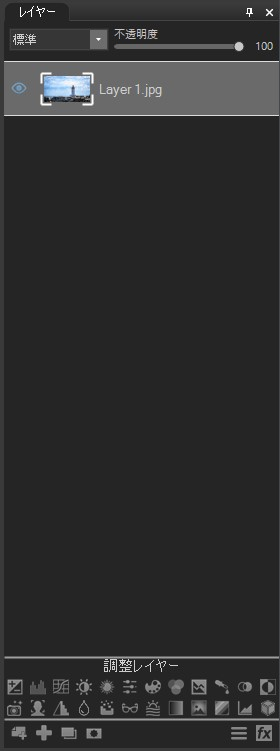
レイヤー効果を追加するには:
- 編集モードの[レイヤー]ペインで、効果を追加するレイヤーを選択します。
- 以下のいずれかの操作を行います。
- レイヤーペインの最下部にある [レイヤーマスクを追加する]ボタンをクリックします。

- [レイヤー]ペインで、レイヤーを右クリックし、コンテキストメニューから[レイヤー効果]を選択します。
- [ レイヤー]から[ レイヤー効果]と進む。
- Ctrl + Alt + Xを押します。
- [レイヤー効果]ダイアログで、使用する効果のチェックボックスをオンにします。下の表を参考にして、設定を行います。
- 閉じるを押します。レイヤー効果ダイアログを閉じても、レイヤー効果が削除される、または無効になることはありません。レイヤー化された画像を.acdcファイルとして保存することにより、編集モードで再度開き、将来、いつでもレイヤー効果の編集を続けることができます。
レイヤー効果オプション
|
インナーグロー |
|
|
厚さ |
グロー効果の厚さを指定します。スライダーをドラッグして厚さを設定します。 |
|
ぼかし |
グローのエッジをぼかします。スライダーをドラッグして、適用するぼかしの量を決定します。 |
|
不透明度 |
グローの不透明度を指定します。1 から 99 までの数字を入力、またはスライダをドラッグしてグローの不透明度を調整します。不透明度が高いほど、グローがより明確になります。 |
|
ブレンドモード |
エフェクトとレイヤーのブレンド方法を指定します。ドロップダウンメニューからブレンドモードを選択します。 |
|
カラー |
グローの色を指定します。カラーピッカーをクリックし、別の色を選択します。「色の設定ダイアログ ボックスを使用する」を参照します。 |
|
インナーシャドウ |
|
|
ぼかし |
影の端をぼかします。スライダーをドラッグして、適用するぼかしの量を決定します。 |
|
距離 |
角度設定に従って、影のサイズを指定します。スライダーをドラッグして、レイヤーにかかる影の程度を調整します。 |
|
不透明度 |
影の不透明度を指定します。1 から 99 までの数字を入力、またはスライダをドラッグして影の不透明度を調整します。不透明度が高いほど、影がよりはっきり見えるようになります。 |
|
ブレンドモード |
エフェクトとレイヤーのブレンド方法を指定します。ドロップダウンメニューからブレンドモードを選択します。 |
|
角度 |
影の角度を指定します。1 から 360 までの数字を入力、または矢印をドラッグして角度を調整します。 |
|
カラー |
影の色を指定します。カラーピッカーをクリックし、別の色を選択します。「色の設定ダイアログ ボックスを使用する」を参照します。 |
|
斜角縁 |
|
|
高度 |
ベベル効果の可視性を指定します。[高度]スライダーを下げると、レイヤーが暗くなり、効果がより際立ちます。 |
|
半径 |
ベベルの広がり具合を指定します。 |
|
光源 |
架空の光源を指定します。ボールのグローをクリックしてドラッグし、仮想光源の位置を変更します。 |
|
線画 |
|
|
厚さ |
アウトライン効果の厚さを指定します。スライダーをドラッグして厚さを設定します。 |
|
ぼかし |
アウトラインのエッジをぼかします。スライダーをドラッグして、適用するぼかしの量を決定します。 |
|
不透明度 |
アウトラインの不透明度を指定します。1 から 99 までの数字を入力、またはスライダをドラッグしてアウトラインの不透明度を調整します。不透明度が高いほど、アウトラインがより明確になります。 |
|
カラー |
アウトラインの色を指定します。カラーピッカーをクリックし、別の色を選択します。「色の設定ダイアログ ボックスを使用する」を参照します。 |
|
ぼかし |
|
|
強度 |
ぼかしの強度を指定します。スライダを右へ動かすほど効果が強くなります。 |
|
シャドウ |
|
|
ぼかし |
影の端をぼかします。スライダーをドラッグして、適用するぼかしの量を決定します。 |
|
距離 |
角度設定に従って、影のサイズを指定します。スライダーをドラッグして、レイヤーにかかる影の程度を調整します。 |
|
不透明度 |
影の不透明度を指定します。1 から 99 までの数字を入力、またはスライダをドラッグして影の不透明度を調整します。不透明度が高いほど、影がよりはっきり見えるようになります。 |
|
角度 |
影の角度を指定します。1 から 360 までの数字を入力、または矢印をドラッグして角度を調整します。 |
|
カラー |
影の色を指定します。カラーピッカーをクリックし、別の色を選択します。「色の設定ダイアログ ボックスを使用する」を参照します。 |
レイヤー効果が適用されたテキストまたは画像レイヤーに調整レイヤーをクリップしても、レイヤー効果は影響を受けません。
レイヤー効果を適用してテキストレイヤーをラスタライズする場合、レイヤー効果をラスタライズしないように選択できます。これにより、レイヤー効果の編集を継続できます。
レイヤー効果のコピーと貼り付け:
任意のレイヤーのレイヤー効果設定を他のレイヤーにコピーすることができます。
- [レイヤー効果]ダイアログで、設定したいレイヤー効果を構成します。
- [コピー]ボタンを押します。
- 別の画像またはテキストレイヤーを選択します。最下層のレイヤーを選択することはできません。
- [レイヤー効果]ダイアログで、[貼り付け]ボタンを押します。
すべてのレイヤー効果設定をリセットするには:
[レイヤー効果]ダイアログで、[リセット]ボタンを押します。